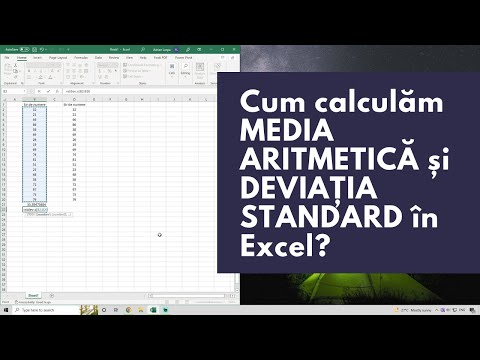Acest wikiHow vă învață cum să transformați un fișier XML într-unul compatibil cu PowerPoint utilizând un convertor web online.
Pași

Pasul 1. Navigați la un convertor de fișiere online într-un browser web
Asigurați-vă că convertorul este capabil să se convertească într-un fișier PPT (PowerPoint). În scopul acestei metode, vom folosi https://document.online-convert.com/convert-to-ppt.

Pasul 2. Faceți clic pe Alegeți fișierul
Este primul buton gri din partea centrală a site-ului web. Aceasta deschide browserul de fișiere al computerului.
Dacă fișierul este accesibil prin URL, puteți introduce adresa URL completă a fișierului în caseta „Sau introduceți adresa URL a fișierului pe care doriți să îl convertiți în PPT”

Pasul 3. Selectați fișierul pe care doriți să îl convertiți
Dacă faceți clic pe fișier o dată, îl veți selecta.

Pasul 4. Faceți clic pe Deschidere
Fișierul este acum gata pentru conversie.

Pasul 5. Faceți clic pe Convertiți fișierul
Fișierul XML se va încărca acum pe site și se va converti în format PPT. După finalizarea conversiei, fișierul se va descărca automat pe computer ca fișier PowerPoint.